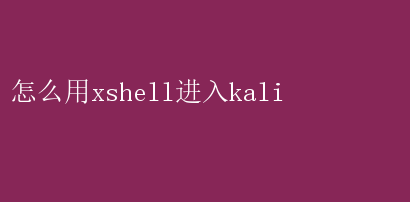
作為一個基于Debian的Linux發行版,Kali集成了300多個滲透測試程序,并支持絕大多數的無線網卡和基于ARM的硬件系統
因此,學習和使用Kali Linux對于網絡安全專業人士來說至關重要
本文將詳細介紹如何通過Xshell這一強大的終端模擬軟件連接到Kali Linux虛擬機,以便在遠程進行操作和管理
一、準備工作 1. 安裝Xshell 首先,需要從Xshell的官方網站下載安裝包,并按照提示進行安裝
Xshell支持Windows 7、Windows 8、Windows 10等多種操作系統
安裝完成后,啟動Xshell,你將看到一個簡潔而功能強大的界面
2. 配置虛擬機網絡 在使用Xshell連接Kali Linux之前,需要確保虛擬機網絡連接正確配置
通常,我們選擇NAT模式,以便虛擬機能夠訪問主機所在的網絡
- 打開VMware Workstation(或其他虛擬機軟件),點擊菜單欄上的“編輯”->“虛擬網絡編輯器”
- 選擇VMnet8(NAT模式),并取消勾選“本地DHCP服務”
這樣可以避免動態IP分配帶來的麻煩
- 點擊“NAT設置”,設置子網IP范圍,例如192.168.19.0~192.168.19.255
確保網關地址(如192.168.19.2)和廣播地址(如192.168.19.255)正確配置
- 進入Kali Linux虛擬機,以ROOT用戶身份打開終端,配置靜態IP地址、子網掩碼和網關
例如: bash vim /etc/network/interfaces 在文件中添加以下內容: bash iface eth0 inet static address 192.168.19.6 netmask 255.255.255.0 gateway 192.168.19.2 保存并退出后,重啟網絡服務: bash systemctl stop NetworkManager systemctl restart networking 然后配置DNS: bash vim /etc/resolv.conf 添加: bash nameserver 114.114.114.114 至此,虛擬機已經配置好網絡連接,可以訪問外部網絡
二、配置Kali Linux的SSH服務 SSH(Secure Shell)是一種網絡協議,用于加密遠程登錄和其他網絡服務
為了使用Xshell連接到Kali Linux,需要確保SSH服務已正確配置并正在運行
1. 檢查SSH服務狀態 在Kali Linux終端中,輸入以下命令檢查SSH服務狀態: service ssh status 如果SSH服務未運行,可以使用以下命令啟動它: service ssh start 2. 修改SSH配置文件 接下來,需要修改SSH配置文件以允許root用戶登錄,并去掉密碼驗證(盡管出于安全考慮,通常建議保留密碼驗證)
- 打開SSH配置文件: bash vim /etc/ssh/sshd_config - 找到以下行并修改: bash PermitRootLogin without-password 改為: bash PermitRootLogin yes - 找到以下行并取消注釋(去掉行首的): bash PasswordAuthentication yes 改為: bash PasswordAuthentication yes - 保存并退出編輯器
3. 重啟SSH服務 修改配置文件后,需要重啟SSH服務以使更改生效: service ssh restart 4. 設置SSH服務開機自啟動 為了確保SSH服務在系統啟動時自動運行,可以使用以下命令: update-rc.d ssh enable 至此,Kali Linux的SSH服務已配置完畢,并設置為開機自啟動
三、使用Xshell連接到Kali Linux 現在,我們已經完成了所有必要的配置,可以使用Xshell連接到Kali Linux虛擬機了
1. 新建會話 在Xshell主界面上,點擊左上角的“文件”->“新建”,或者直接按快捷鍵Ctrl+N,彈出“新建會話”對話框
- 輸入會話名稱(如“Kali Linux”)
- 選擇協議(通常為SSH)
- 輸入主機IP地址(即Kali Linux虛擬機的靜態IP地址,如192.168.19.6)
- 設置端口號(默認為22)
- 點擊“確定”完成會話創建
2. 連接會話 在會話列表中雙擊剛剛創建的會話“Kali Linux”,或者選中會話后點擊工具欄上的“連接”按鈕
Xshell將嘗試連接到Kali Linux虛擬機
- 在彈出的登錄窗口中,輸入用戶名(root)和密碼
- 點擊“確定”進行登錄
如果配置正確,你將看到Xshell底部的命令行窗口中出現Kali Linux的登錄提示符
這表示你已成功通過Xshell連接到Kali Linux虛擬機
四、使用Xshell管理Kali Linux 一旦成功連接到Kali Linux,你就可以在Xshell的命令行窗口中輸入命令并回車執行了
例如,輸入`ls`命令查看當前目錄下的文件列表: ls 執行結果將顯示在命令行窗口中
你還可以使用其他Linux命令來管理Kali Linux系統,如`cd`切換目錄、`cp`復制文件、`rm`刪除文件等
此外,Xshell還支持腳本執行功能
你可以點擊工具欄上的“腳本”按鈕,選擇要執行的腳本文件,然后點擊“運行”
腳本將在遠程Kali Linux服務器上執行,執行結果將顯示在命令行窗口中
五、總結 通過本文的詳細步驟,你已經學會了如何使用Xshell連接到Kali Linux虛擬機
這不僅為你提供了一個強大的遠程管理工具,還讓你能夠隨時隨地訪問和管理你的Kali Linux系統
無論是在學習滲透測試、網絡安全還是進行日常的系統管理任務時,Xshell都將是一個不可或缺的助手
希望這篇文章對你有所幫助!